Conta celle che non contengono un testo specifico in Excel
Puoi utilizzare la funzione CONTA.SE con un carattere jolly per contare il numero di celle che contengono un testo specifico in un intervallo. Al contrario, è anche facile utilizzare la funzione CONTA.SE per contare le celle che non contengono un testo specifico. Questo tutorial fornisce passaggi dettagliati per aiutarti a risolvere il problema.

Come contare le celle che non contengono un testo specifico in Excel?
Come mostrato nello screenshot sottostante, per contare separatamente il numero di celle nell'intervallo B3:B11 senza il testo specifico “count” e “vuoto”, puoi procedere come segue.

Formula generica
=CONTA.SE(intervallo,"<>*txt*")
Argomenti
Intervallo (richiesto): L'intervallo da cui vuoi contare le celle senza un certo testo;
Txt (richiesto): Il testo o la stringa di testo che desideri escludere durante il conteggio delle celle.
Come utilizzare questa formula?
1. Seleziona una cella vuota in cui inserire il risultato (in questo caso seleziono E3).
2. Inserisci la seguente formula al suo interno e premi il tasto Invio per ottenere il risultato.
=CONTA.SE(B3:B11,"<>*count*")
Suggerimenti: Per contare le celle senza il testo specifico “vuoto”, sostituisci il testo “count” con “vuoto” nella formula.

Come funzionano queste formule?
=CONTA.SE(B3:B11,"<>*count*")
- La funzione CONTA.SE viene utilizzata per contare il numero di celle che soddisfano un criterio.
- In questo caso, "<>*count*" fornito come criterio significa “valori che non contengono ‘count’ in qualsiasi posizione”.
- Il carattere jolly “*” viene utilizzato come criterio per abbinare un qualsiasi numero di caratteri.
Note:
=CONTA.SE($B$3:$B$11,"<>*" & D3 & "*")
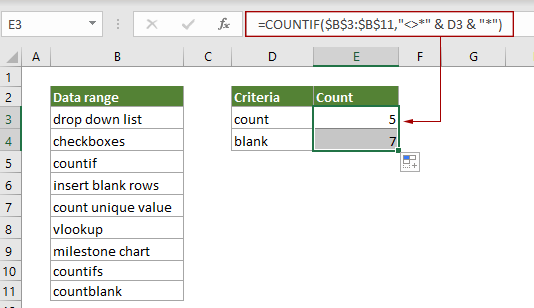
=CONTA.PIÙ.SE(B3:B11,"<>*count*",B3:B11,"?*")
Funzioni correlate
Funzione CONTA.SE di Excel
La funzione CONTA.SE di Excel è una funzione statistica in Excel che viene utilizzata per contare il numero di celle che soddisfano un criterio.
Funzione CONTA.PIÙ.SE di Excel
La funzione CONTA.PIÙ.SE di Excel restituisce il numero di celle che soddisfano un singolo criterio o più criteri.
Formule correlate
Conta celle che non contengono errori
Questo tutorial fornisce passaggi dettagliati per aiutarti a contare il numero di celle che non contengono errori in un intervallo specificato in Excel.
Conta il numero di celle che non contengono molti valori
Questo articolo ti guiderà attraverso il processo per contare il numero di celle che non contengono molti valori in un intervallo specificato in Excel.
Conta il numero di celle di date in un intervallo per giorno della settimana
Excel fornisce la combinazione delle funzioni SOMMA.PRODOTTO e GIORNO.SETTIMANA per aiutarci a contare facilmente il numero di giorni della settimana specificati all'interno di un intervallo. Questo tutorial fornisce una guida passo passo per aiutarti a gestirlo.
Conta il numero di celle di testo
Per contare il numero di celle che contengono testo in un intervallo specificato, la funzione CONTA.SE può aiutarti a farlo facilmente. Qui, questo articolo introdurrà la formula nei dettagli per aiutarti a risolvere il problema.
Gli strumenti per la produttività di Office migliori
Kutools per Excel - Ti aiuta a distinguerti dalla massa
Kutools per Excel vanta oltre 300 funzionalità, garantendo che ciò di cui hai bisogno sia a portata di clic...
Office Tab - Abilita la lettura e la modifica a schede in Microsoft Office (incluso Excel)
- Un secondo per passare tra decine di documenti aperti!
- Riduce centinaia di clic del mouse ogni giorno, dì addio alla mano del mouse.
- Aumenta la tua produttività del 50% quando visualizzi e modifichi più documenti.
- Porta Schede Efficienti a Office (incluso Excel), proprio come Chrome, Edge e Firefox.